下面是个简单易学的Photoshop调出风景照片晚霞紫红色教程,图老师小编详细图解介绍包你轻松学会,喜欢的朋友赶紧get起来吧!
【 tulaoshi.com - ps调色教程 】
单纯的紫色图片看上去会很艳丽,看久了视觉会疲劳。不过作者调色非常专业,把橙红及紫色等色彩搭配起来,不仅层次突出,画面更是奇幻唯美。
原图
最终效果
1、打开原图素材,执行:图(图老师整理)层/新建调整图层/色彩平衡,调节如下图所示:
2、调节后的效果如下图:


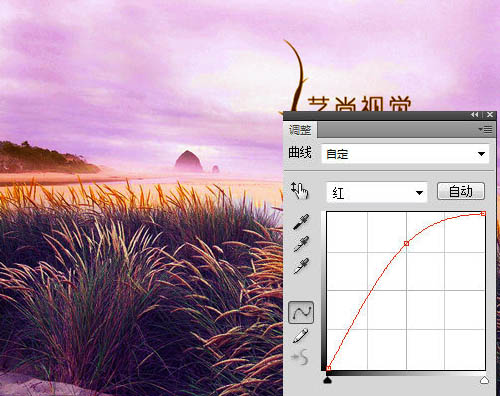
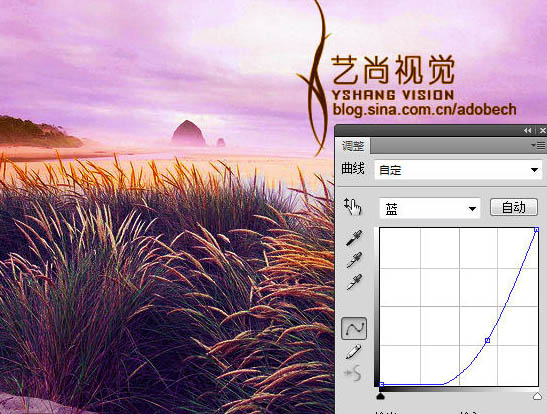

 (本文来源于图老师网站,更多请访问https://www.tulaoshi.com)
(本文来源于图老师网站,更多请访问https://www.tulaoshi.com)8、图层/新建调整图层/色阶,调节如下图所Tulaoshi.Com示:
9、最后,加点素材,比如说文字和鹤,蝴蝶等对象,最终效果如下图:
来源:https://www.tulaoshi.com/n/20160405/2126158.html
看过《Photoshop调出风景照片晚霞紫红色》的人还看了以下文章 更多>>